动画制作完成后,需要先对动画进行测试,观察动画是否不连贯,对动画进行优化,然后导出为其他格式的文件,以便调用其他应用建站程序。
Flash文件导出时,默认导出为swf格式。 swf 是一种基于Macromedia 的Shockwave 技术的流式动画格式。由于其体积小、功能强大、交互能力好、支持多层和时间线程等特点,在网络动画中得到越来越多的应用。现在,swf格式已经宣布为开放标准,并得到了第三方软件的支持。1.影片的测试
Flash的播放采用流媒体技术,即动画边下载边播放。流媒体技术允许用户在动画文件下载完成之前播放下载的部分,并在播放过程中下载剩余的动画。
通过测试电影,您可以发现电影下载在哪里导致中断。在下载电影的过程中,如果电影播放到某一帧还没有下载到需要的数据,就会导致电影中断。
动画的主要输出格式是Flash播放器格式,即swf格式。这种格式是动画中唯一支持所有交互动画的格式。 Flash 生成的每个可编辑文件都以fla 文件格式保存。如果在编辑的时候预览动画,会在同一个文件夹下生成一个swf文件,可以用独立播放器播放。在制作Flash动画的过程中,用户可以随时测试应用程序作为swf文件的效果。
测试影片时,可以打开任意动画文件,选择“Control”I“测试影片”命令,或按Ctrl+Enter快捷键。 Flash会自动将当前打开的动画文件导出为swf格式文件,并在打开的新窗口中播放当前动画文件。2.影片的优化
Flash动画虽然采用流媒体技术,在网络上的传输速度较快,但是在导出发布Flash动画之前,应该对动画进行优化,尽量减少动画的体积,通过测试动画下载性能可以提高动画效果.下载速度。要减小动画的大小,可以使用以下方法:
对于需要重复调用的部分,尽可能多地使用组件,因为在Flash中,重复使用组件不会增加文件大小。
尽可能利用Flash自动生成的动画制作动画,少用关键帧动画。限制每个关键帧的变化范围,即让动画发生在尽可能小的范围内。
编辑动画时避免过多使用位图。
使用图形时尽量避免分开,能组合的图形尽量组合。
优化图中的线条。尽可能限制特殊线型(虚线、点线等)的使用。
尝试将静态元素放在动画中,将变化的元素放在不同的层中。
限制字体和字体样式的使用。尽量使用Windows自带的字体,少用中文字体,尽量减少动画中的字体种类。
声音压缩尽量设置为MP3格式,因为在同等质量下,MP3格式的声音文件占用空间最小。
尝试使用“颜色”下拉列表框中的选项来设置同一组件的不同实例的颜色效果。
使用较少的渐变(填充区域时,渐变填充比纯色填充多占用50 个字节)。
3.影片的导出
要将Flash CS3 制作的动画文件导出为指定的文件格式,以便于在其他软件中编辑,用户可以选择“文件” | “出口” | “导出电影”命令打开的“导出电影”对话框如图1-34所示。除了导出动态电影,“导出电影”对话框还可以将Flash动画导出为其他格式的动画文件或图形文件,如GIF动画、JPGE、PNG、BMP、AVI等视频格式,如图显示1-35。

如果在“导出电影”对话框的“保存类型”下拉列表框中选择“Flash电影”选项,单击“保存”按钮,将打开“导出Flash Player”对话框,如图在图1-36 中。在“Export Flash Player”对话框中,“Load Order”下拉列表框中的选项决定了打开的动画文件的显示顺序(选择列表框中的“Bottom-up”选项从底部开始显示层,选择“自上而下”选项从上层显示)。
选中“Options”选项区中的“Generate Size Report”复选框,生成一个名为“Movie Report”的文本文件,记录了每一层和每一帧所占用的空间;选中“输入保护”复选框,可以防止其他用户将此文件导入Flash进行修改;选中“忽略跟踪操作”复选框以取消跟踪指令。通过在“导出Flash 播放器”对话框的“JPEG 质量”文本框中输入0-100 之间的数字,您可以设置影片的压缩质量。
如果要调整“音频流”和“音频事件”选项,可以单击“导出Flash Player”对话框中“音频流”或“音频事件”选项后的“设置”按钮,单击“声音设置”对话框打开。在框中设置导出的Flash动画的声音,如图1-37所示。
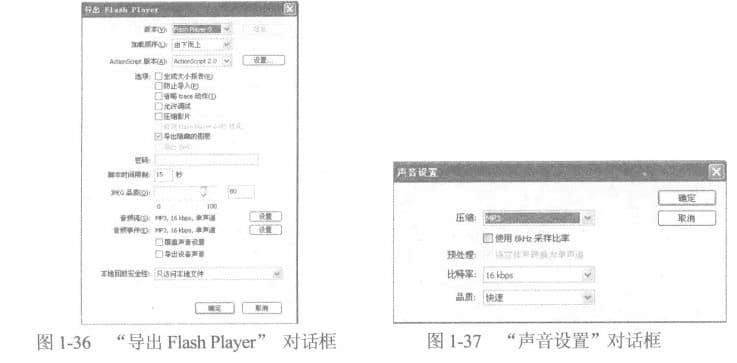
参照上述方法完成所有设置后,单击“导出Flash播放器”对话框中的“确定”按钮,即可将动画导出为Flash电影文件。
我们专注高端建站,小程序开发、软件系统定制开发、BUG修复、物联网开发、各类API接口对接开发等。十余年开发经验,每一个项目承诺做到满意为止,多一次对比,一定让您多一份收获!






















































 更新时间:2025-01-17 14:38:06
更新时间:2025-01-17 14:38:06 网站建设
网站建设 262
262









